
Mewn rhai achosion prin, gall defnyddiwr cenllif cenllif ddod ar draws gwall "Ysgrifennwch at ddisg. Gwrthodwyd mynediad". Mae'r broblem hon yn digwydd pan fydd y rhaglen cenllif yn ceisio lawrlwytho ffeiliau i'r gyriant caled, ond yn dod ar draws rhai rhwystrau. Fel arfer, gyda'r gwall hwn, mae'r lawrlwythiad yn stopio ar oddeutu 1% - 2%. Mae yna sawl opsiwn posib ar gyfer y broblem hon.
Achosion gwall
Hanfod y gwall yw y gwrthodir mynediad i'r cleient cenllif wrth ysgrifennu data ar ddisg. Efallai nad oes gan y rhaglen ganiatâd ysgrifennu. Ond ar wahân i'r rheswm hwn, mae yna lawer o rai eraill. Bydd yr erthygl hon yn rhestru'r ffynonellau problemau mwyaf tebygol a chyffredin a'u datrysiadau.
Fel y soniwyd eisoes, mae'r gwall Ysgrifennu at ddisg yn eithaf prin ac mae ganddo sawl achos. Bydd yn cymryd ychydig funudau i chi ei drwsio.
Rheswm 1: Blocio Feirysau
Gall meddalwedd firws a allai fod wedi setlo yn eich system gyfrifiadurol achosi llawer o broblemau, gan gynnwys cyfyngu mynediad cenllif cenllif i ysgrifennu at ddisg. Argymhellir defnyddio sganwyr cludadwy i ganfod rhaglenni firws, oherwydd efallai na fydd gwrthfeirws confensiynol yn ymdopi â'r dasg hon. Wedi'r cyfan, pe bai'n colli'r bygythiad hwn, yna mae siawns na fydd yn dod o hyd iddo o gwbl. Bydd yr enghraifft yn defnyddio cyfleustodau am ddim Doctor Web Curelt!. Gallwch sganio'r system gydag unrhyw raglen arall sy'n gyfleus i chi.
- Lansio'r sganiwr, cytuno i gymryd rhan yn ystadegau Doctor Web. Ar ôl clicio "Dechreuwch ddilysu".
- Bydd y broses ddilysu yn cychwyn. Gall bara ychydig funudau.
- Pan fydd y sganiwr yn gwirio'r holl ffeiliau, byddwch yn cael adroddiad ar absenoldeb neu bresenoldeb bygythiadau. Os oes bygythiad, cywirwch ef gyda'r dull meddalwedd a argymhellir.
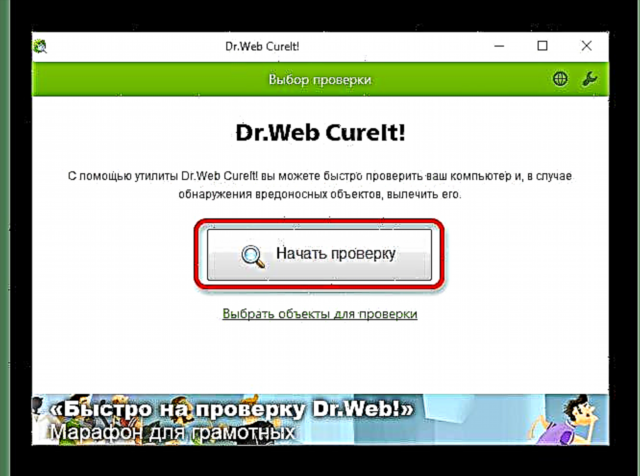

Rheswm 2: Dim digon o le ar ddisg am ddim
Efallai bod y ddisg y mae'r ffeiliau wedi'i lawrlwytho arni wedi'i llenwi i'w chynhwysedd. I ryddhau rhywfaint o le, bydd yn rhaid i chi ddileu rhai gwrthrychau diangen. Os nad oes gennych unrhyw beth i'w ddileu, ac nad oes digon o le ac unman i symud, yna dylech ddefnyddio gwasanaethau storio cwmwl sy'n cynnig gigabeit o le am ddim. Er enghraifft, ffit Gyriant Google, Dropbox ac eraill.
Os oes gennych lanast yn eich cyfrifiadur ac nad ydych yn siŵr nad oes ffeiliau dyblyg ar y ddisg, yna mae yna raglenni a fydd yn eich helpu i ddarganfod hyn. Er enghraifft, yn Ccleaner mae swyddogaeth o'r fath.
- Yn Ccleaner, ewch i'r tab "Gwasanaeth"ac yna i mewn "Chwilio am ddyblygiadau". Gallwch chi ffurfweddu'r paramedrau sydd eu hangen arnoch chi.
- Pan roddir y nodau gwirio angenrheidiol cliciwch Dewch o hyd i.
- Pan fydd y broses chwilio drosodd, bydd y rhaglen yn eich hysbysu amdani. Os oes angen i chi ddileu'r ffeil ddyblyg, gwiriwch y blwch wrth ei ymyl a chlicio Dileu Dethol.


Rheswm 3: Cleient sy'n camweithio
Efallai y dechreuodd y rhaglen cenllif weithio'n anghywir neu ddifrodwyd ei gosodiadau. Yn yr achos cyntaf, mae angen i chi ailgychwyn y cleient. Os ydych chi'n amau bod y broblem yn y gydran sydd wedi'i difrodi o'r rhaglen, mae angen i chi ailosod cenllif wrth lanhau'r gofrestrfa neu geisio lawrlwytho ffeiliau gan ddefnyddio cleient arall.
I ddatrys y broblem o ysgrifennu ar ddisg, ceisiwch ailgychwyn y cleient cenllif.
- Ewch allan y cenllif yn llwyr trwy glicio ar eicon yr hambwrdd cyfatebol gyda botwm dde'r llygoden a dewis "Allanfa" (dangosir enghraifft yn Bittorrent, ond ym mron pob cleient mae popeth yr un peth).
- Nawr de-gliciwch ar lwybr byr y cleient a dewis "Priodweddau".
- Yn y ffenestr, dewiswch y tab "Cydnawsedd" a gwiriwch y blwch "Rhedeg y rhaglen hon fel gweinyddwr". Cymhwyso'r newidiadau.



Os oes gennych Windows 10, yna mae'n gwneud synnwyr gosod modd cydnawsedd â Windows XP.
Yn y tab "Cydnawsedd" gwiriwch y blwch gyferbyn "Rhedeg y rhaglen yn y modd cydnawsedd â" ac yn y rhestr isaf ffurfweddu "Windows XP (Pecyn Gwasanaeth 3)".
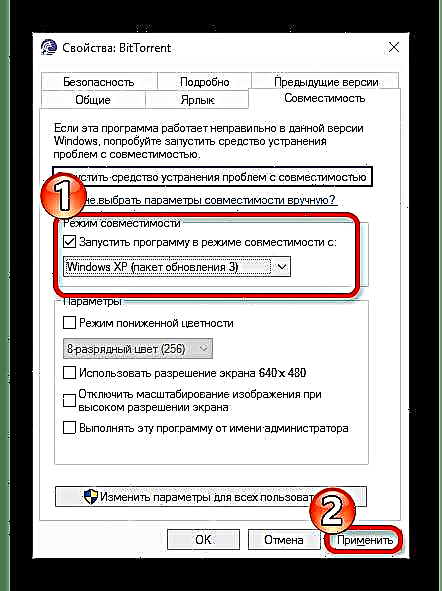
Rheswm 4: Mae'r llwybr arbed ffeiliau wedi'i ysgrifennu mewn Cyrillic
Mae'r rheswm hwn yn eithaf prin, ond yn eithaf real. Os ydych chi'n mynd i newid enw'r llwybr lawrlwytho, yna mae angen i chi nodi'r llwybr hwn yn y gosodiadau cenllif.
- Ewch i'r cleient i mewn "Gosodiadau" - "Gosodiadau Rhaglen" neu ddefnyddio cyfuniad Ctrl + P..
- Yn y tab Ffolderi marc gwirio "Symud ffeiliau wedi'u llwytho i fyny i".
- Trwy glicio ar y botwm gyda thri dot, dewiswch y ffolder gyda llythrennau Lladin (gwnewch yn siŵr nad yw'r llwybr i'r ffolder yn cynnwys Cyrillic).
- Cymhwyso'r newidiadau.

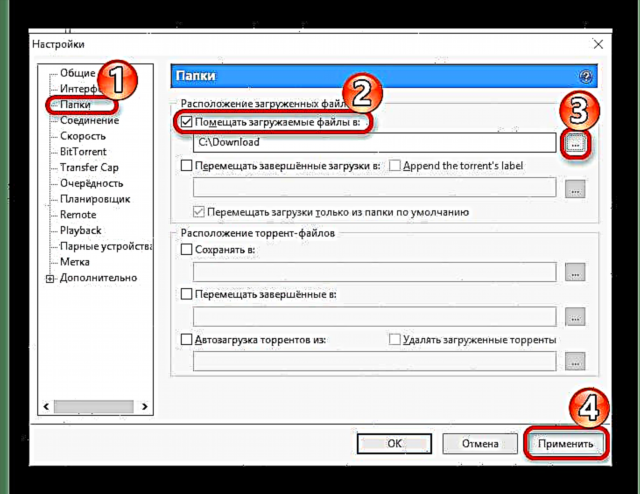
Os oes gennych lawrlwythiad anghyflawn, de-gliciwch arno a hofran drosodd "Uwch" - "Llwytho i fyny i" trwy ddewis y ffolder briodol. Rhaid gwneud hyn ar gyfer pob ffeil sydd wedi'i thanlwytho.
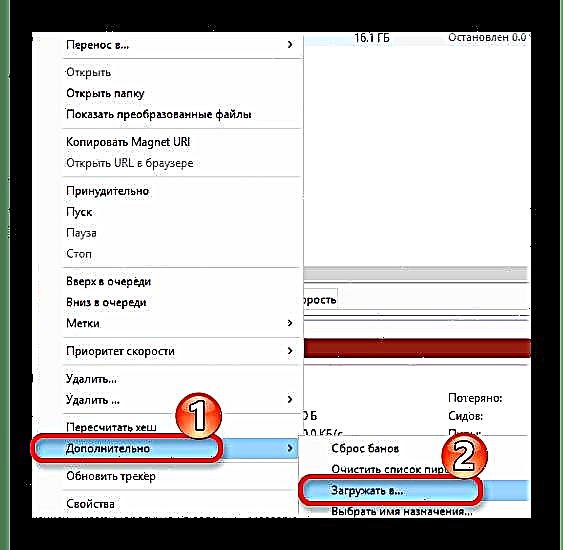
Rhesymau eraill
- Efallai y bydd gwall ysgrifennu disg oherwydd methiant tymor byr. Yn yr achos hwn, ailgychwynwch y cyfrifiadur;
- Gall rhaglen gwrth firws rwystro cleient cenllif neu sganio ffeil sydd wedi'i dadlwytho yn unig. Analluoga amddiffyniad am gyfnod i'w lawrlwytho'n normal;
- Os yw un gwrthrych yn llwytho gyda gwall, a'r gweddill yn normal, yna mae'r rheswm yn gorwedd yn y ffeil cenllif a lawrlwythwyd yn cam. Ceisiwch gael gwared ar y darnau sydd wedi'u lawrlwytho yn llwyr a'u lawrlwytho eto. Os nad yw'r opsiwn hwn yn helpu, yna dylech ddod o hyd i ddosbarthiad arall.
Yn y bôn, i drwsio'r gwall "Ysgrifennu at fynediad disg wedi'i wrthod", maen nhw'n defnyddio'r cleient i ddechrau fel gweinyddwr neu newid y cyfeiriadur (ffolder) ar gyfer ffeiliau. Ond mae gan ddulliau eraill yr hawl i fyw hefyd, oherwydd ni ellir cyfyngu'r broblem i ddau reswm yn unig.











